在制作一个Excel表格时,通常会有一个或者多个表头,如果上下滑动表格的话,表头也会随之移动,但是这样的话,有时候会忘记表头的内容,而且也十分影响工作。所以就需要对表头进行设置,如何让单行表头或者多行表头固定不动呢?本文在Excel中固定单行表头或多行表头的方法。
单行表头的设置方法
1、首先任意选中一个单元格,例如D1,然后点击“视图”选项卡的“窗口”选项组的“冻结窗口”,在弹出的下拉菜单中,选中“冻结首行”。
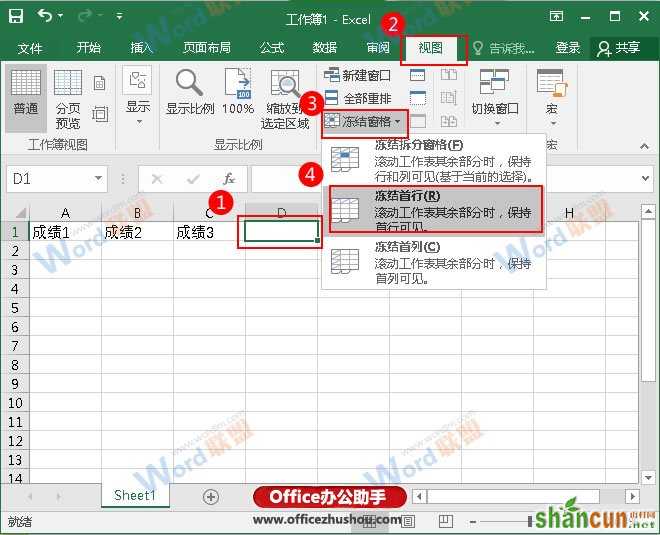
2、将表格上下滑动,会发现第一列的表格不会移动。
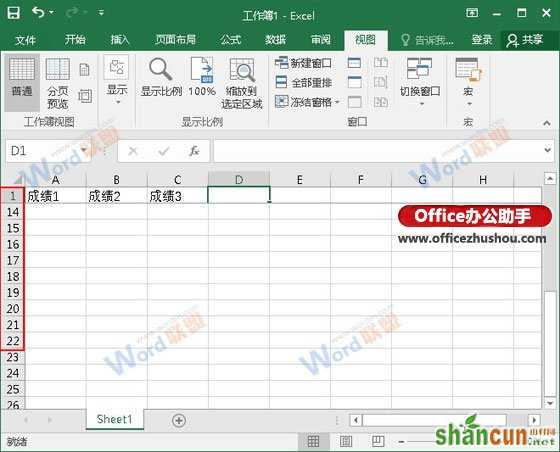
多行表头的设置方法
1、鼠标选中第四行,也就是表头的下一行。

2、然后点击“视图”选项卡的“窗口”选项组的“冻结窗口”,在弹出的下拉菜单中,选中“冻结拆分窗格”。
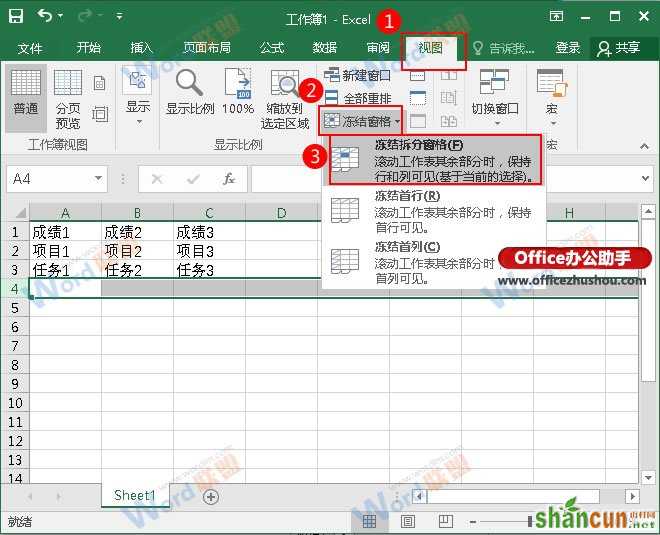
3、多行表头已经制作完成,上下滑动,也不会随之移动。
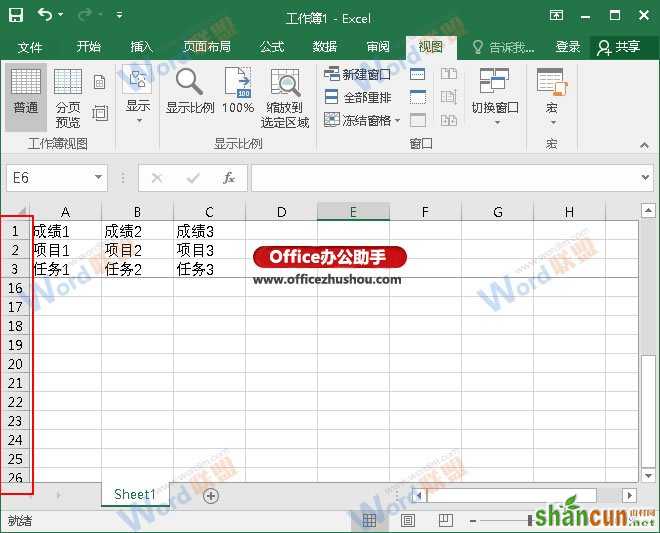
表头的设置,就算上下滑动,也能清楚的看到表头的内容,所以对经常制作表格的人来说十分实用,想灵活的运用表格吗?赶紧来学一学在Excel中固定单行表头或多行表头的方法吧。















